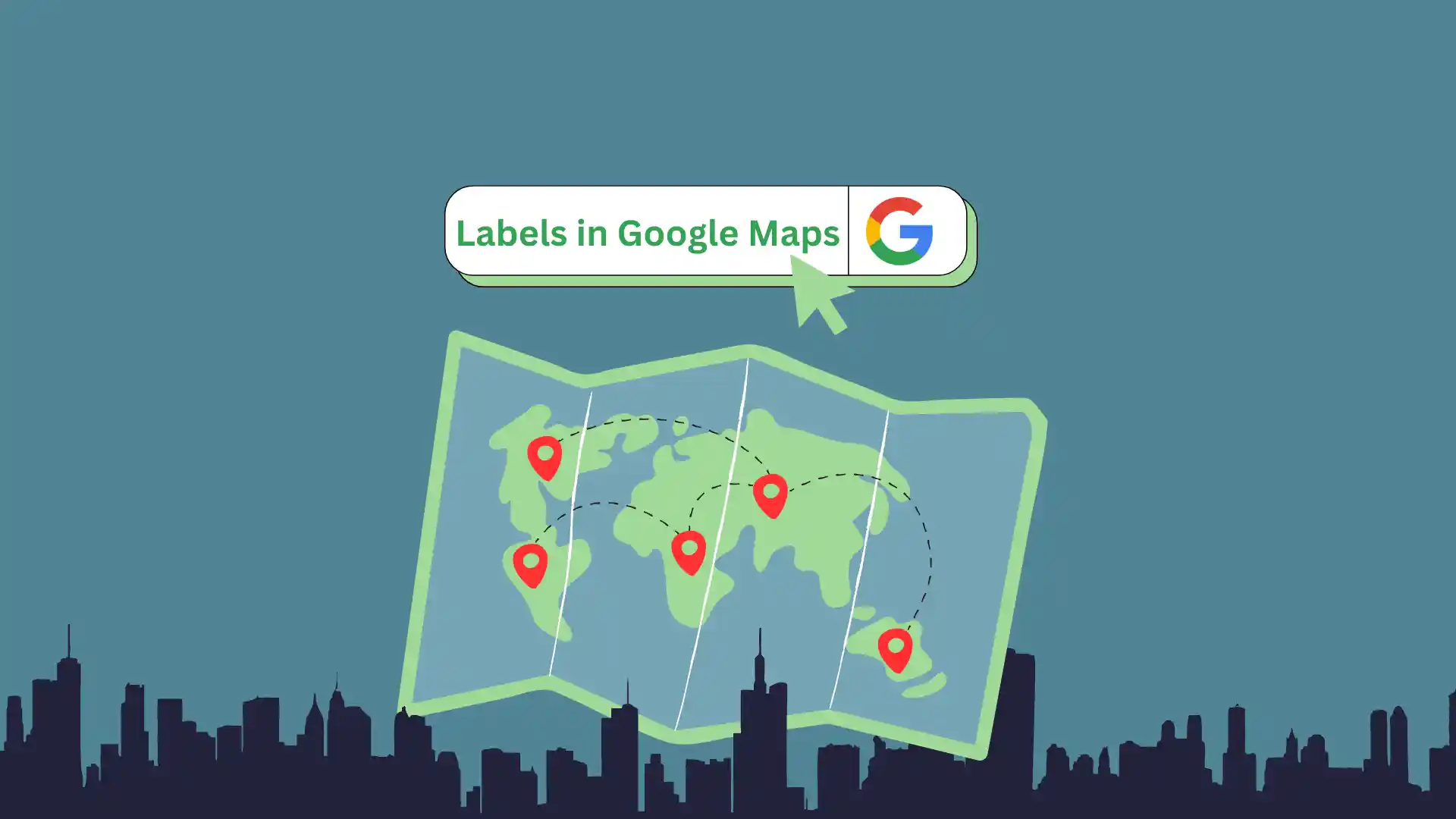Nedolgo nazaj so moji Google Zemljevidi imeli veliko oznak. Ko sem se preselil v novo mesto, sem jih dodal, da bi se hitreje prilagodil. A čez čas jih je bilo preveč, zato sem jih moral izbrisati. Čeprav so oznake v določenih situacijah pomembne za razumevanje in navigacijo po zemljevidu, je pomembno imeti jasen in jasen pogled. Zato je lahko odstranjevanje nalepk zelo koristno. Če želite izbrisati oznako na namizju, morate le iti v ‘Vaša mesta’ in izbrisati, kar potrebujete. V mobilni aplikaciji potrebujete razdelek »Shranjeno«.
Kako odstraniti oznake trgovin, restavracij in organizacij na Google Zemljevidih
Tukaj je primer: želite Google zemljevid brez oznak in žebljičkov, ki prikazujejo različna mesta. Želite videti narisan zemljevid z imeni ulic in parkov. Žal, to je nemogoče storiti; uporabniki ne morejo izklopiti označevalcev. Oznake lahko izklopite samo na satelitskem zemljevidu.
Če pa ste razvijalec ali veste, kako delati s funkcijo API v Google Zemljevidih, potem ta možnost obstaja.
Google Maps API za razvijalce: Če ustvarite svojo aplikacijo z uporabo Google Maps API, lahko prilagodite prikaz zemljevida tako, da ne prikazuje privzetih oznak. To storite tako, da ustvarite slog zemljevida po meri, kjer lahko določite, kateri elementi zemljevida naj bodo vidni.
Dokumentacija API-ja za Google Zemljevide vsebuje navodila za prilagoditev sloga zemljevida, vključno z možnostjo skrivanja določenih vrst oznak ali predmetov.
Uporabite lahko razširitve ali aplikacije tretjih oseb: Nekatere razširitve brskalnika ali specializirane aplikacije tretjih oseb lahko ponudijo več možnosti prilagajanja zemljevidov, vključno s skrivanjem oznak.
Kaj storiti, da z brskalnikom izbrišete svoje oznake v Google Zemljevidih?
Ko uporabljate Google Maps in redno izbirate isti naslov v vrstici, se ta samodejno shrani. Če pogosto uporabljate domači in službeni naslov, bo privzeto shranjen in bo oznaka. Poleg tega lahko naredite svoje etikete. Če jih želite izbrisati, morate slediti tem korakom:
- Prvi korak za odstranitev oznake je, da v brskalniku odprete Google Zemljevide .
- Nato morate na glavni strani klikniti ikono s tremi vrsticami .
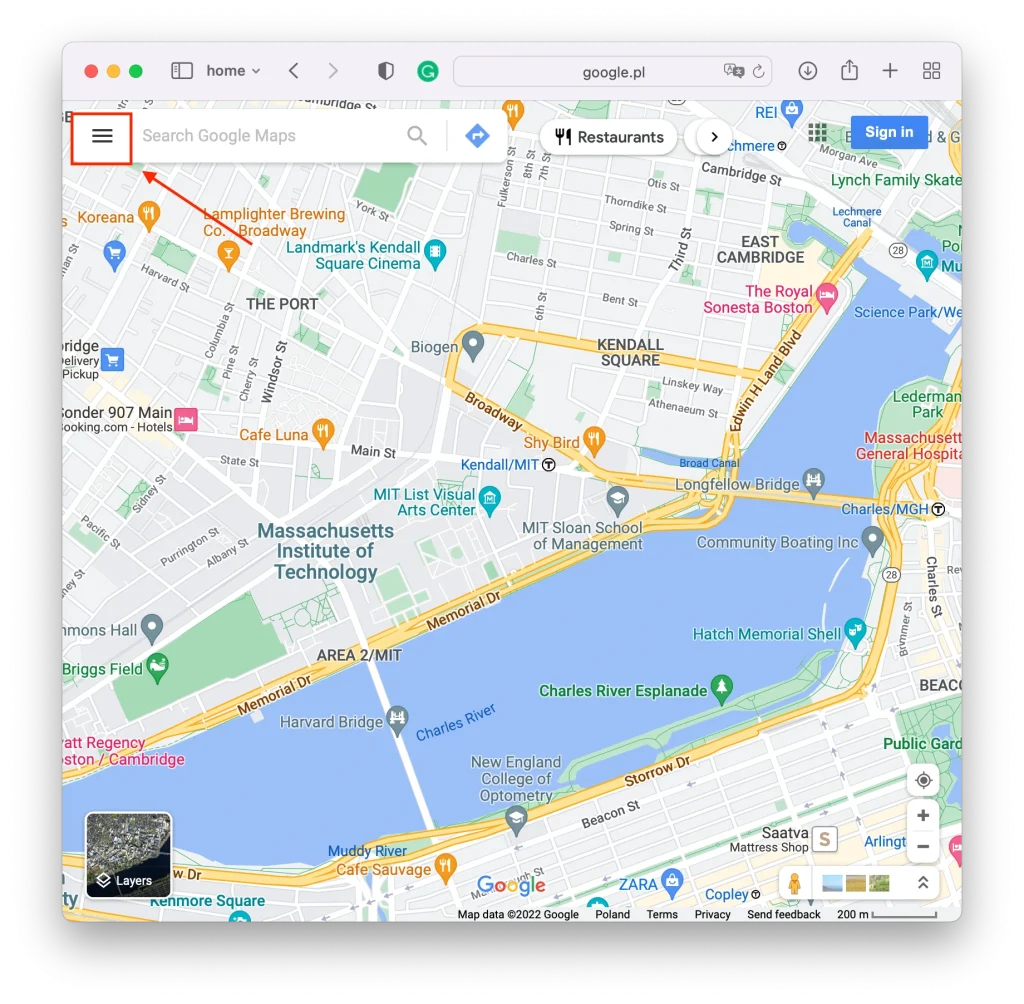
- V naslednjem koraku morate na seznamu izbrati ‘Vaša mesta’ .
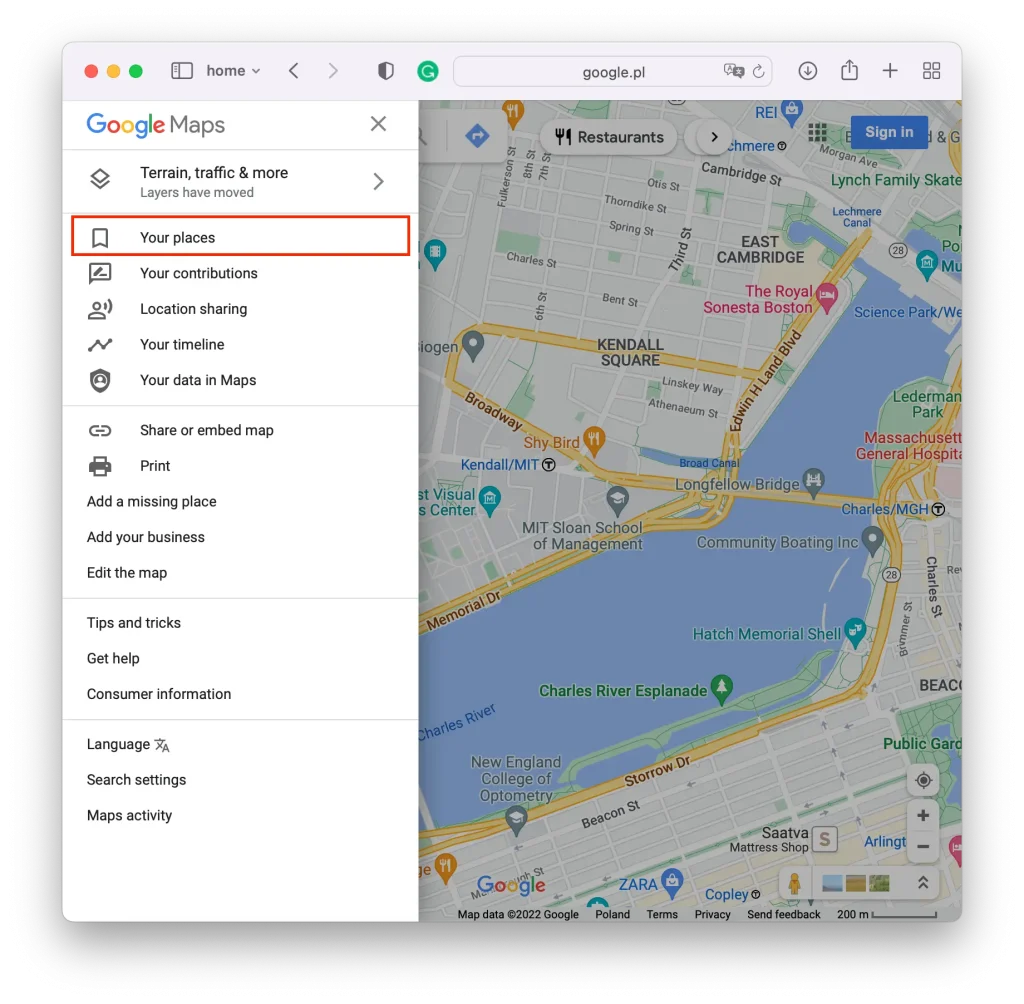
- Nato na zgornji plošči izberite »Označeno« .
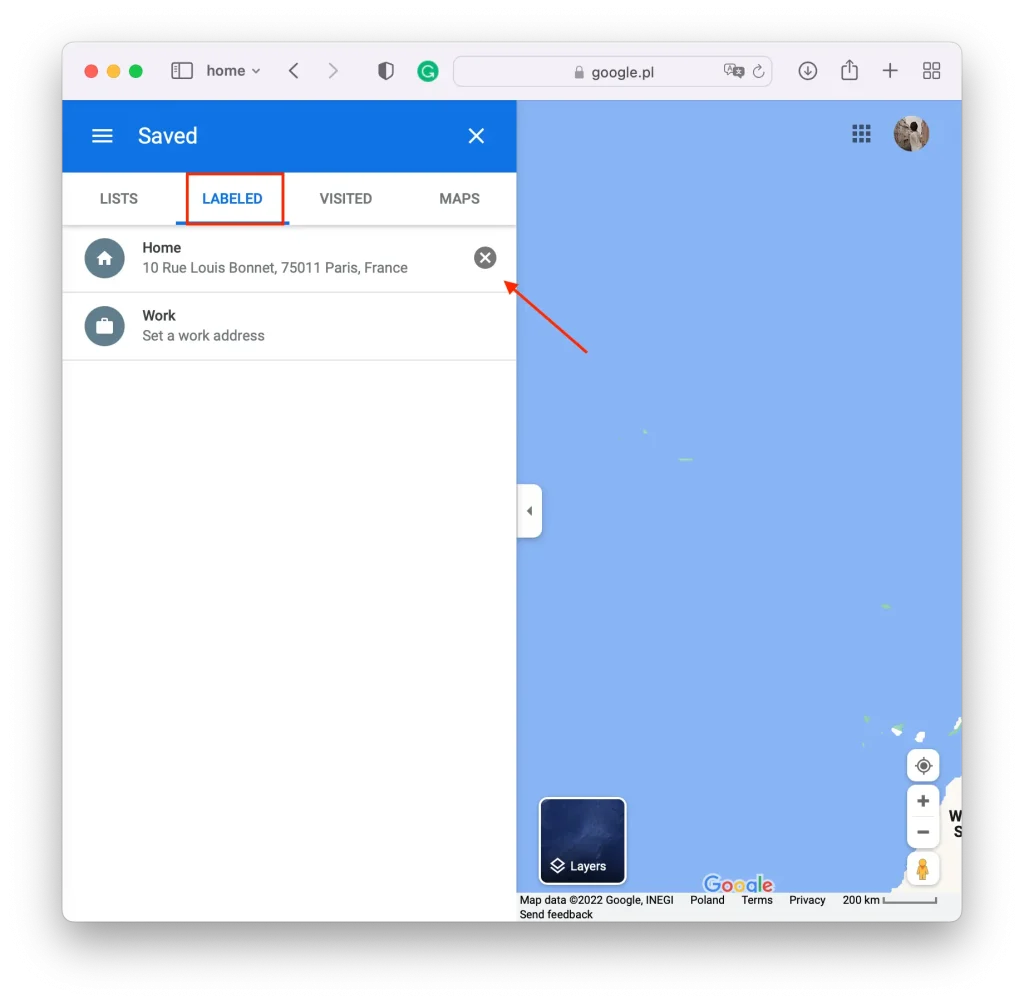
- Nato se pomaknite nad želeni naslov in kliknite ikono za odstranitev .
Po teh korakih vaše shranjene oznake ne bodo prikazane v Google Zemljevidih. Na ta način lahko počistite vse lokacije, ki so bile predhodno dodane, ali odstranite neuporabljene lokacije.
Kako v brskalniku skrijete vse privzete oznake v Google Zemljevidih?
Ko odprete zemljevide ali določite lokacijo, boste videli kar nekaj različnih oznak. Vse te privzete oznake, ki so postavljene na zemljevid, se uporabljajo za pomoč pri navigaciji po območju. Tako so na zemljevidu oznake z imeni vseh ulic, trgovin, parkov, šol, podjetij, tovarn in vsega drugega. Z zemljevida lahko odstranite vse oznake, tako da obstaja samo zemljevid območja. Če želite to narediti, morate slediti tem korakom:
- Prvi korak pri skrivanju vseh privzetih oznak je, da v brskalniku odprete Google Zemljevide .
- Nato v spodnjem levem kotu kliknite »Sloji« .
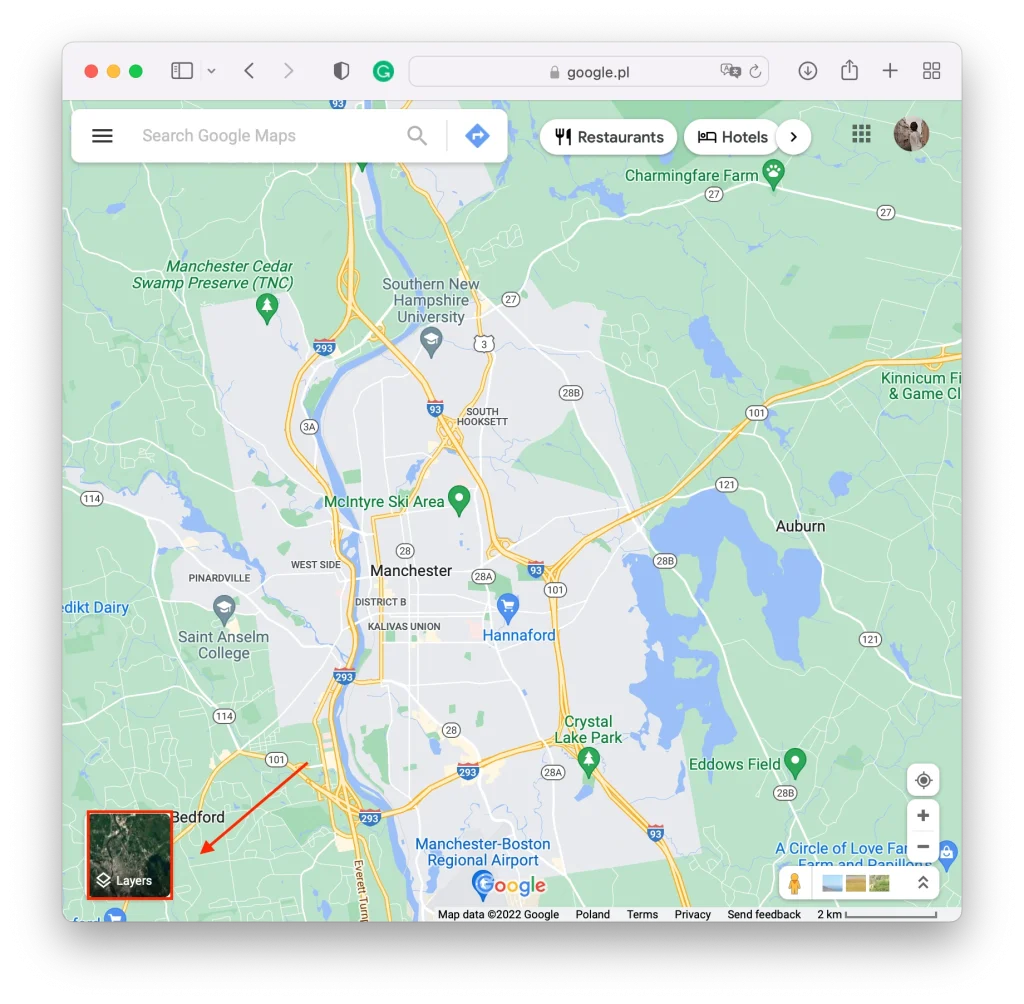
- Nato morate klikniti na ‘Več’ , nato boste odprli več možnosti.
- Nato morate počistiti polje »Oznake« .
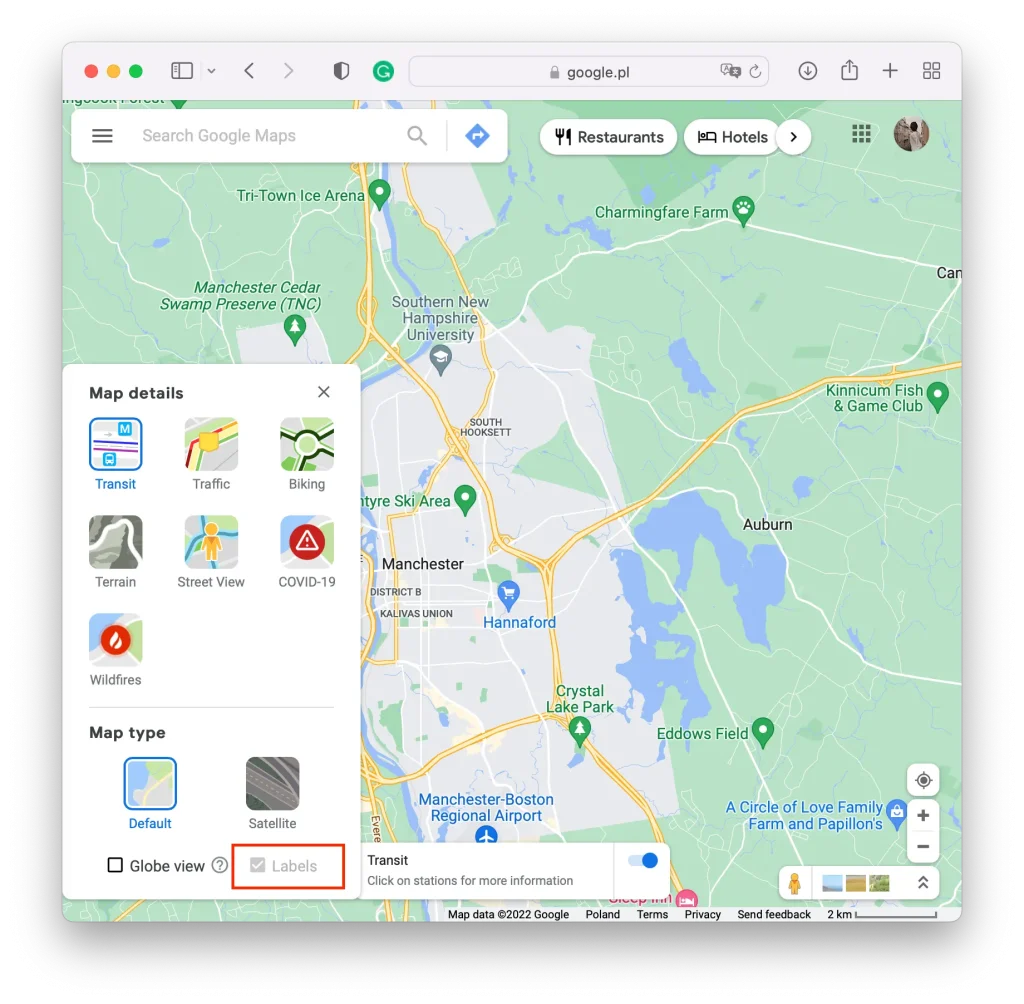
Po teh korakih se na vašem zemljevidu ne bodo pojavila nobena imena lokacij. Videli boste samo meje cest, ulic in zgradb. Če želite zemljevidu dodati oznake, ponovite vse korake.
Kaj storiti, da z iPhonom izbrišete svoje oznake v Google Zemljevidih?
Če uporabljate iPhone, je situacija precej drugačna, če želite izbrisati oznake v Google Zemljevidih. Mobilna aplikacija Google Maps vam ne omogoča skrivanja standardnih oznak, ki so privzeto postavljene. V mobilni različici ne morete odstraniti vseh imen na kateri koli lokaciji, da bi dobili samo zemljevide cest, ulic in samo zgradb.
Kljub temu pa lahko za upravljanje ustvarjenih nalepk uporabljate iPhone in mobilno različico Google Zemljevidov. To pomeni, da lahko ustvarjate in brišete obstoječe oznake samo tiste, ki ste jih sami dodali. Te oznake se bodo pojavile tudi v mobilni aplikaciji, če se že dlje časa vozite v eno smer in bodo Google Zemljevidi privzeto uporabili to lokacijo.
Če želite izbrisati oznake v Google Zemljevidih z iPhonom, morate slediti tem korakom:
- Prvi korak pri brisanju oznak z iPhonom je odpiranje aplikacije Google Maps v iPhonu.
- Nato izberite ‘Shranjeno’ na domači strani na sredini spodnje plošče.
- Po tem boste odprli svoj seznam, kjer morate izbrati ‘Označeno’ .
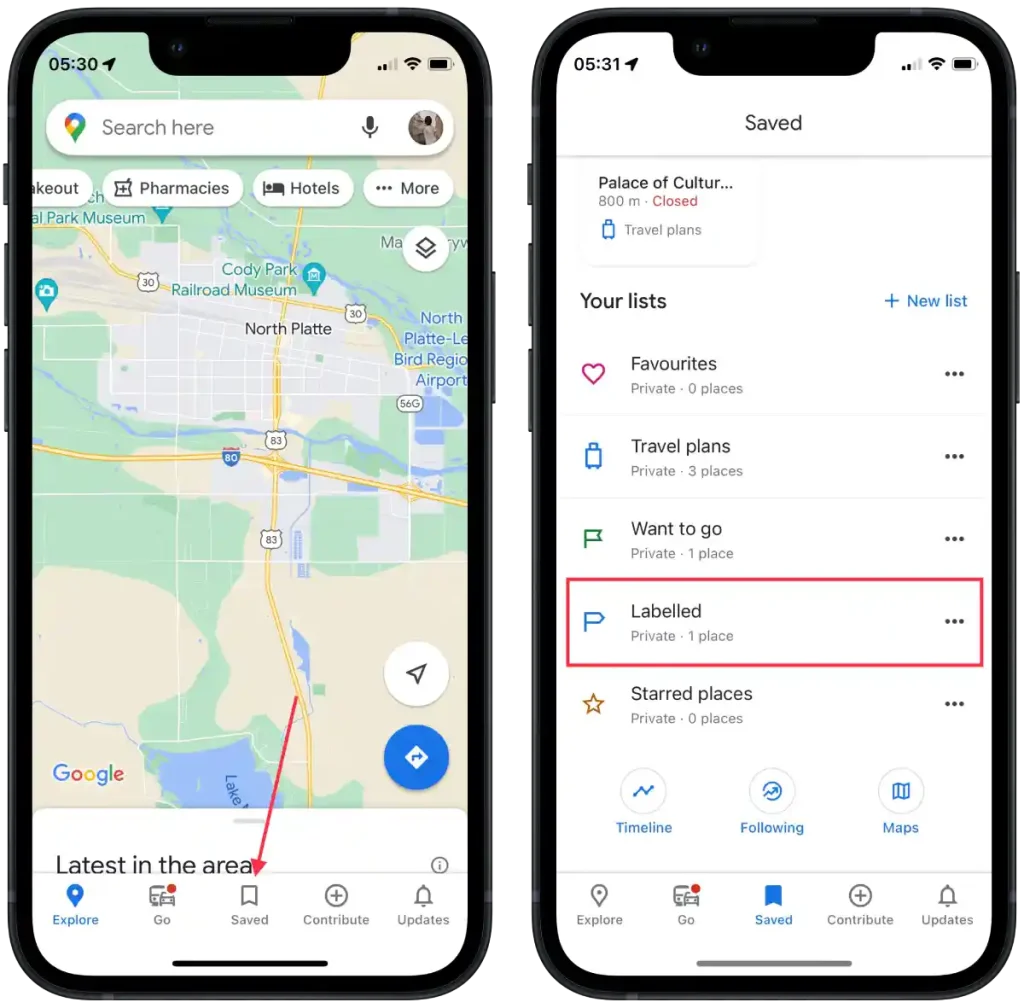
- Nato tapnite tri pike pred želeno lokacijo.
- Med izbranimi možnostmi tapnite »Odstrani «.
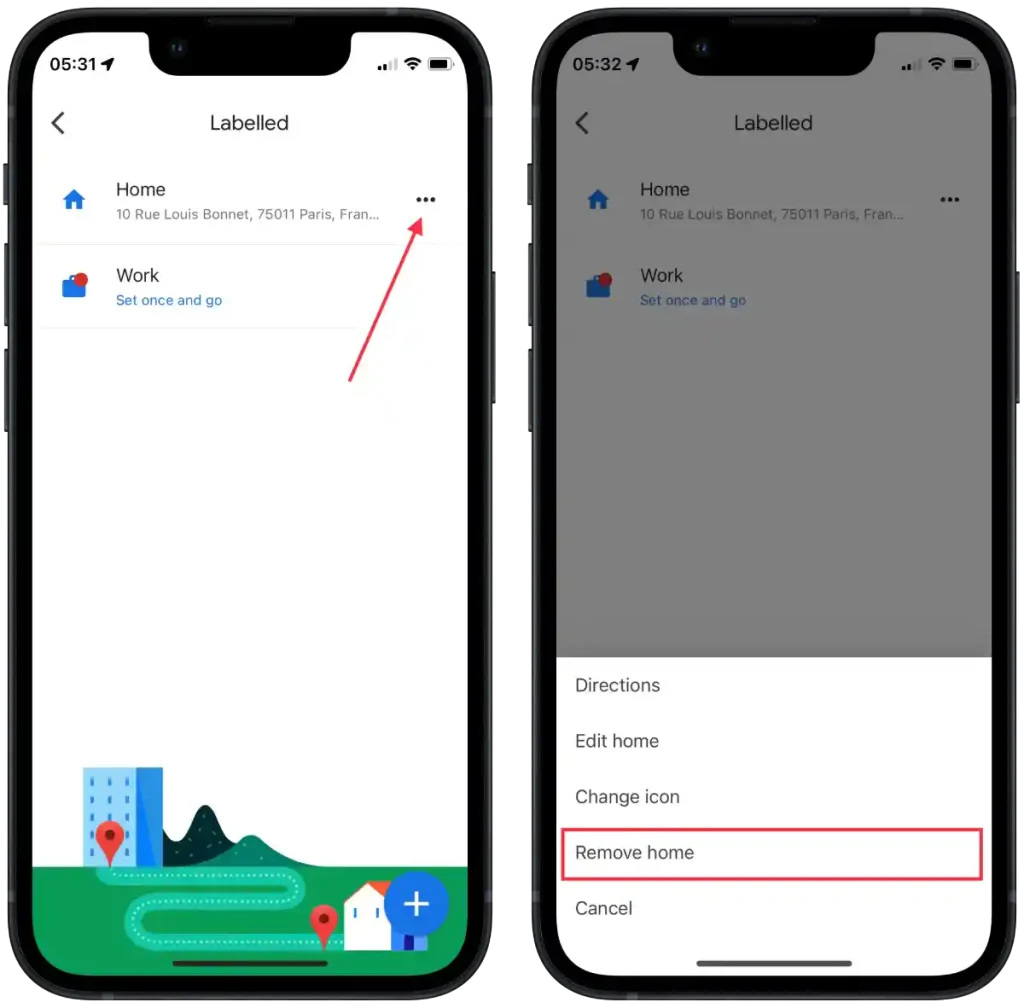
Na tej točki ne morete samo brisati, ampak tudi spreminjati in urejati. Torej, če morate urediti oznako, ki ste jo ustvarili, jo lahko tudi uredite, namesto da bi jo izbrisali.
Ali lahko z mobilno aplikacijo skrijete vse privzete oznake v Google Zemljevidih?
V mobilni aplikaciji Google Maps ni posebne možnosti za privzeto skrivanje vseh oznak. Tudi če uporabljate Google Maps v brskalniku na vašem iPhoneu, še vedno ni na voljo. Tudi v brskalniku na vašem pametnem telefonu ima Google Maps omejene nastavitve.
Če pa morate popolnoma skriti vse privzete oznake, boste morali v računalniku ali prenosniku uporabiti različico Google Zemljevidov, ki temelji na brskalniku. V spletni različici Google Zemljevidov na namizju boste imeli več prilagodljivosti in nastavitev za nadzor prikaza oznak in slojev.
Ali so vaše oznake dodane v Google Zemljevide javne?
Oznake, ki jih uporabniki dodajo svojim zemljevidom v Google Zemljevidih, privzeto niso javne. Ko uporabnik ustvari osebni zemljevid v svojem računu Google Zemljevidi in doda oznake, kot so domače ali službene oznake, so te oznake na voljo samo temu določenemu uporabniku, razen če svoj zemljevid deli z drugimi.
Osebne oznake, ki jih dodate svojemu zemljevidu, ostanejo vidne in na voljo samo vam, razen če ta zemljevid delite ali nastavite posebne nastavitve dostopa za druge uporabnike.
Kakšna je razlika med oznako in shranjevanjem v Google Zemljevidih?
V kontekstu Google Zemljevidov se oznake in shranjevanje nanašajo na različne funkcije in funkcije.
Oznake v Google Zemljevidih vam omogočajo dodajanje posameznih oznak ali oznak na določena mesta na zemljevidu. Te oznake so osebne opombe, ki jih lahko ustvarite in povežete z zanimivimi kraji. Dodate lahko oznake, da označite pomembna mesta, kot so dom, služba ali priljubljena mesta. Oznake služijo kot način za prilagajanje in organiziranje lastnega zemljevida za lažjo uporabo.
Medtem ko shranjevanje v Google Zemljevidih pomeni shranjevanje mesta za kasnejšo uporabo. Ko shranite mesto, se doda na seznam shranjenih mest v Google Zemljevidih. Shranjena mesta lahko vključujejo široko paleto lokacij, kot so restavracije, hoteli, znamenitosti ali katera koli druga mesta, ki si jih želite zapomniti ali jih nameravate obiskati. Za razliko od oznak shranjena mesta niso prikazana na zemljevidu, ampak so shranjena v vaših osebnih shranjenih lokacijah.